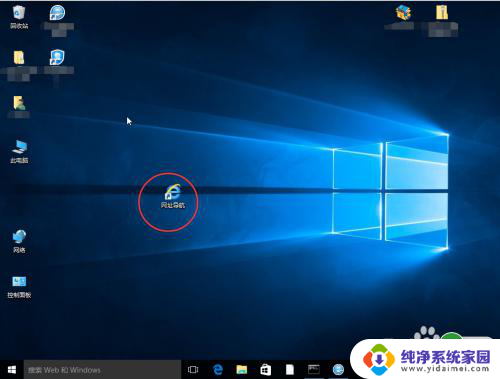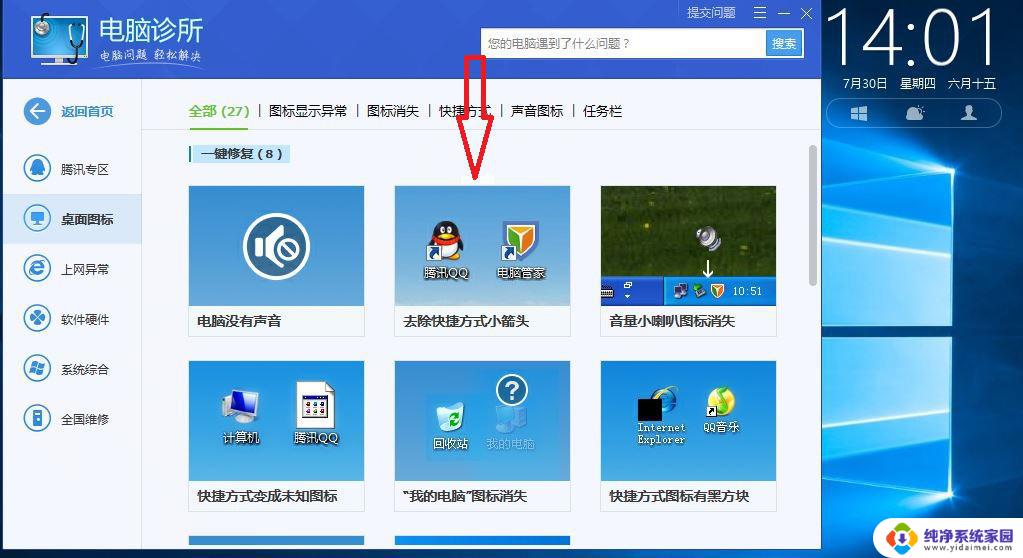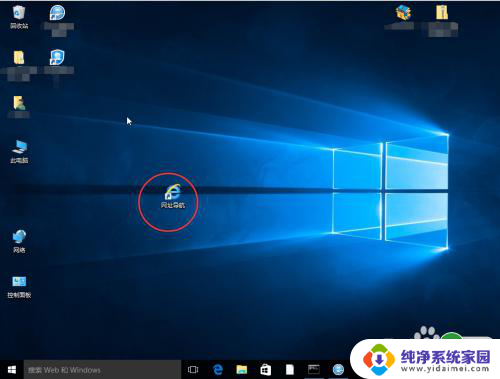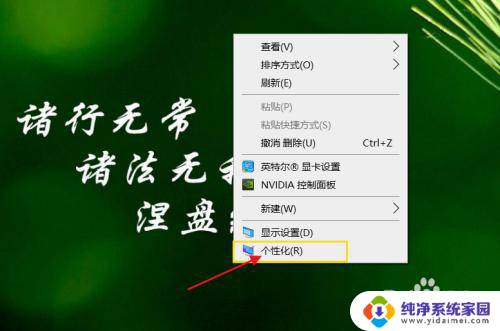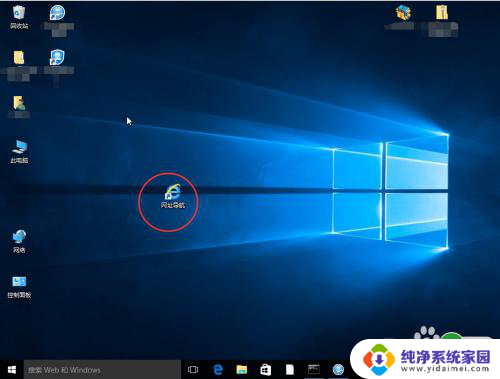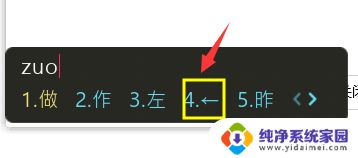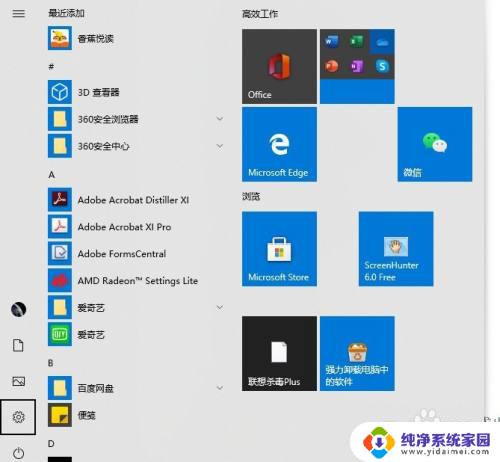电脑图标右上角两个蓝色的小箭头 怎么取消电脑文件右上角的两个蓝色箭头
更新时间:2023-06-10 15:47:48作者:yang
电脑图标右上角两个蓝色的小箭头,电脑文件右上角的两个蓝色箭头,是Windows操作系统中的文件指向标识符,它们表示该文件是快捷方式,指向的是另一个位置,经常被用来在桌面上方便地管理文件和程序。但有时候这些箭头会让桌面变得混乱,甚至繁琐。如果你也想去掉这些箭头,下面的方法可能会有所帮助。
操作方法:
1.找到此电脑图标双击打开。

2.在此电脑下列选择桌面,右击选择属性。
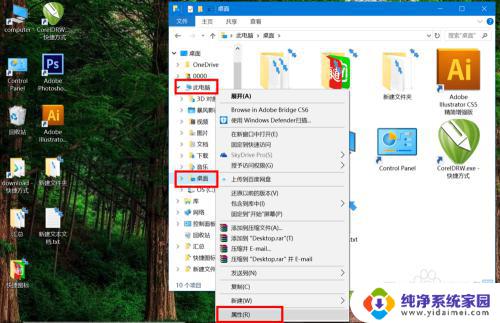
3.打开桌面属性面板,点击高级。
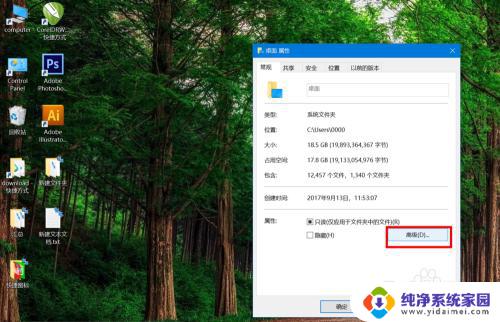
4.取消打勾压缩内容以便节省磁盘空间,单击确定。
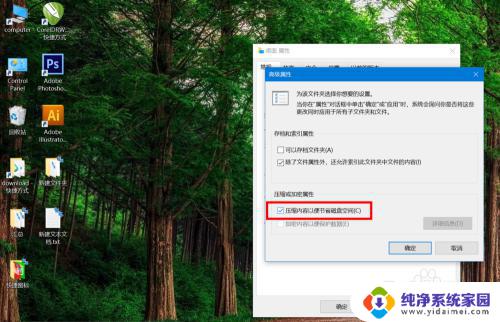
5.打开确认属性更改面板,选择将更改应用于此文件夹、子文件和文件。单击确定,确定。
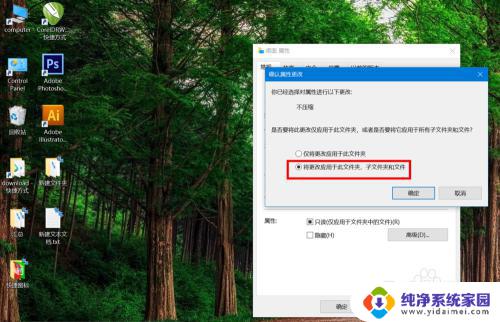
以上是电脑图标右上角两个蓝色箭头的所有内容,如果遇到这种情况,请根据本文所述的操作进行解决,操作非常简单快捷,一步到位。